
Orodha ya maudhui:
- Mwandishi John Day [email protected].
- Public 2024-01-30 12:49.
- Mwisho uliobadilishwa 2025-01-23 15:11.

Na wazimu wote wenye faraja za "retro" zinarudi na kuwa maarufu sana nilitaka kuona ikiwa ningeweza kujijengea mwenyewe kutumia Raspberry Pi. Baada ya kufanya utafiti kidogo nilifika kwenye wavuti ya RetroPie (https://retropie.org.uk/) na nilijua kuwa ninataka koni ya RetroPie. Ukiwa na faraja 50 tofauti (pamoja na MAME na masomo yote ya zamani) na maelfu ya michezo kwa vidokezo vyako vya kidole, hii itakuwa koni ndogo zaidi, ya bei rahisi, na inayoweza kubeba ambayo utamiliki na marafiki wako wakikuomba uilete kokote uendako.
Ujenzi huu sio mgumu sana na unaweza kufanywa na Kompyuta nyingi, ilikuwa mradi wangu wa kwanza wa Raspberry Pi niliyoshughulikia. Mimi sio mkubwa zaidi linapokuja suala la kuweka alama kwa hivyo kufanya kazi na Pi na RetroPie ilikuwa ngumu sana mwanzoni lakini mara tu utakapopata hangout yake utaweza kuisimamia wakati wa sasa kabisa (tafadhali kumbuka kuwa kuorodhesha hakuhitajiki mradi huu). Hiyo ikisemwa utahitaji vifaa kabla hatujaanza mradi huu, isipokuwa uwe na Pi aliyezunguka. Baada ya kununua vifaa na kupata kuwekewa nyumba kuzunguka ilinigharimu dola 25 [asante Micro Center kwa $ 5 Zero Pi W:)] kutengeneza kiweko hiki, cha bei rahisi kidogo kuliko koni ya retro ya $ 80 ikiwa na michezo 30 au zaidi juu yake.
* Tafadhali kumbuka uchapishaji wa 3D ni sehemu ya mafunzo haya lakini haihitajiki kukamilisha mradi *
Hatua ya 1: Chagua Pi yako

Moja ya changamoto kubwa za ujenzi huu ni kuokota Pi yako! Unaweza kwenda na Pi 3 Model B +, inakuja na kujengwa katika WiFi, pembejeo ya ethernet, na 1GB ya RAM (najua hii haisikii kama nyingi lakini inatosha zaidi kwa mradi huu au mradi wowote!) Kwa karibu $ 35 bodi. Au tunaweza kwenda njia ya bei rahisi na kuchukua Pi Zero W, iliyojengwa katika WiFi (Zero 1.3 bila WiFi lakini tutahitaji bodi iliyowezeshwa na WiFi kwa ujenzi huu) na 512MB ya RAM. Bodi zote mbili zina HMDI au pato ndogo ya HDMI na ya mwisho ni Zero W. (Inaonyeshwa Raspberry Pi Zero W na robo kwa kiwango, pole pole sikuwa na ndizi wakati huo!)
Kwa mradi huu tutatumia Pi Zero W kwa kuwa ina WiFi iliyojengwa na zaidi ya RAM ya kutosha kucheza vichocheo vyangu vipendwa. Tafadhali kumbuka ikiwa utaenda na Zero W unaweza kuwa na shida za kucheza ROM mpya zaidi (chochote kipya zaidi ya SNES).
Hatua ya 2: Nunua Vifaa vyako

Utahitaji vifaa vifuatavyo kwa mradi wako; Mimi huwa huenda kwenda na Amazon, Micro Center, au Adafruit. Nitaunganisha Amazon ili uweze kila kitu kando na vifaa vya Pi Zero W. ni kama ifuatavyo:
- Kinanda na panya: Panya ya Panya ya Panya ya IPazzPort isiyo na waya (nilienda na combo kuifanya iweze kusonga zaidi), goo.gl/cE9f1v ($ 14).
- Kadi ya MicroSD, angalau kadi ya GB 8: Kingston Canvas 16 GB MicroSD Card, goo.gl/e7z2Jz ($ 6).
- HMDI kwa kebo ndogo ya HDMI: goo.gl/n2Ti14 ($ 6).
- Ingizo la USB kwa pato ndogo ya USB, kwa kibodi au kidhibiti: goo.gl/UF28f3 ($ 4.85).
- Cable ndogo ya kuchaji USB na kizuizi (5V): Nilikuwa nimelala moja lakini ikiwa haikunasa mtu huyu- goo.gl/ERVmFB ($ 7).
- Raspberry Pi Zero W kutoka Adafruit: goo.gl/A6GLbb ($ 10). (imeonyeshwa ni Pi Zero W iliyo na vichwa, ndio tu nilikuwa nao mwanzoni mwa mradi huu).
Unaweza kuuma risasi kila wakati na kununua kitanda cha Raspberry Pi Zero W ya KanaKit, inakuja na kila kitu hapo juu ukiondoa kiboreshaji cha panya cha kibodi lakini inajumuisha visa kadhaa na kuzama kwa joto. Hapa kuna kiunga: goo.gl/jKakB3 ($ 33).
Ujumbe wa kando, Adafruit na Kituo cha Micro ni tovuti nzuri za kununua vifaa kwa siku yoyote ya baadaye ya Raspberry Pi au miradi ya elektroniki. Kituo cha Micro pia huwa na Raspberry Pi W inauzwa kwa $ 5 kila mara, pole lakini hiyo iko dukani tu.
* Tafadhali kumbuka bei zilizo hapo juu zilikuwa bei ya sasa wakati wa kuandikiwa hii iliandikwa *
Hatua ya 3: Chapisha Kesi hiyo




Linapokuja suala la uundaji wa 3D na kutumia programu za CAD mimi bado ni noob kwa hivyo nilikopa kesi ya 3D Raspberry Pi Zero kutoka Thingiverse. Kwa wale ambao hawajui Thingiverse ni hazina ya kushangaza ya modeli za 3D ambazo wanajamii huunda na kupakia. Tena muundo ulio chini sio wangu, muumbaji Haunt Freaks (https://www.thingiverse.com/HauntFreaks/about) ana kesi / miradi bora zaidi ya Raspberry Pi Zero kwenye wavuti! (angalia miradi yao mingine na usisahau kutuma chapisho lako)
Nilitaka kuchapisha kitu ambacho kitakuwa kidogo, kizito, na kwa kweli kinasafirika. Baada ya kupepeta miundo isitoshe nilimkuta mtu huyu: https://www.thingiverse.com/thing:2197417 au 'Pi Zero keychain case'
makala Zero Keychain Case:
- kompakt
- snaps-pamoja
- designboard ni salama kati ya nusu mbili
- bandari zote zinapatikana
- kuingizwa na kurudishwa kwa SD ndogo …
- juu na nembo ya Raspberry pi (na moja bila)"
Uchapishaji huu ulichukua karibu saa moja; Nilichapisha seti 2 kwa rangi tofauti (fedha na dhahabu) ili kujifurahisha nayo lakini unaweza kuichapisha kwa rangi moja ikiwa unataka!
Ikiwa utaishia kuichapisha tafadhali kumbuka kuwa itakubidi "uimalize", kwa kupiga mchanga maeneo mabaya au kutumia mipako ya epoxy (watu wengi hutumia: goo.gl/iEZHwc).
Kwa wale ambao hawana printa ya 3D unaweza kwenda na kesi iliyonunuliwa au bado upate kesi ya 3D iliyochapishwa kwa kutumia huduma kama 3DHubs (https://www.3dhubs.com/). Huduma hizi ni nzuri lakini wakati mwingine zinaweza kuwa ghali kulingana na idadi ya machapisho na vifaa. Niliangalia kuwa kesi hii imechapishwa na iligharimu karibu $ 5 (bila usafirishaji).
Hatua ya 4: Sakinisha RetroPie
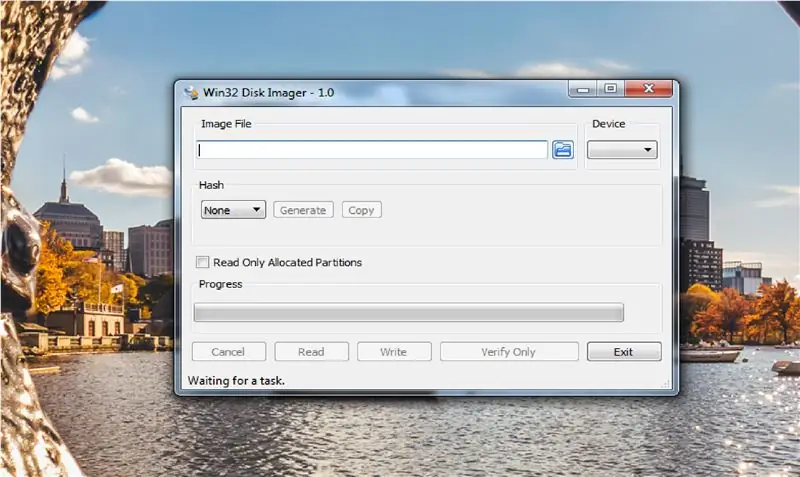
Vitu vya kwanza kwanza, nenda kwenye wavuti ya RetroPie: https://retropie.org.uk/. Kutoka hapa unaweza kuangalia kile wanachopaswa kutoa lakini tutaelekea moja kwa moja kwenye ukurasa wa Upakuaji: https://retropie.org.uk/download/. Ikiwa unatumia Pi Zero W kwa ujenzi huu tafadhali pakua toleo la Raspberry Pi 0/1, ikiwa ulienda na Pi 3 Model B + unaweza kupakua toleo la Raspberry Pi 2/3.
Mara tu unapoanza kupakua hakikisha una programu 2 zifuatazo:
- 7-Zip, kutoa faili kutoka kwa faili ya.gz hadi fomati ya faili ya.img. Zip-7:
-
Imager, nilitumia Win32 Disk Imager kwenye PC:
- kwa watumiaji wa PC-
- kwa watumiaji wa Apple-
- kwa watumiaji wa Linux-
Mara tu unapopakua programu zote 3 tutaonyesha programu ya RetroPie kwenye kadi yetu ya MicroSD.
-
Toa folda ya RetroPie:
Bonyeza kulia kwenye folda> 7-zip> Dondoa faili… (dondoa kwenye eneo-kazi)
- Kutumia Win32 Disk Imager, bonyeza ikoni ya folda> RetroPie.img faili> Andika. Hii inapaswa kuchukua popote kutoka dakika chache hadi dakika 10-15 kulingana na kadi yako ya MicroSD.
- Mara tu unapofanya hapo juu kadi yako ya MicroSD inapaswa kusoma "boot" kama jina la kadi; tafadhali hakikisha uachilie kadi yako ya MicroSD kama sio kuiharibu.
Hatua ya 5: Sanidi Pi yako
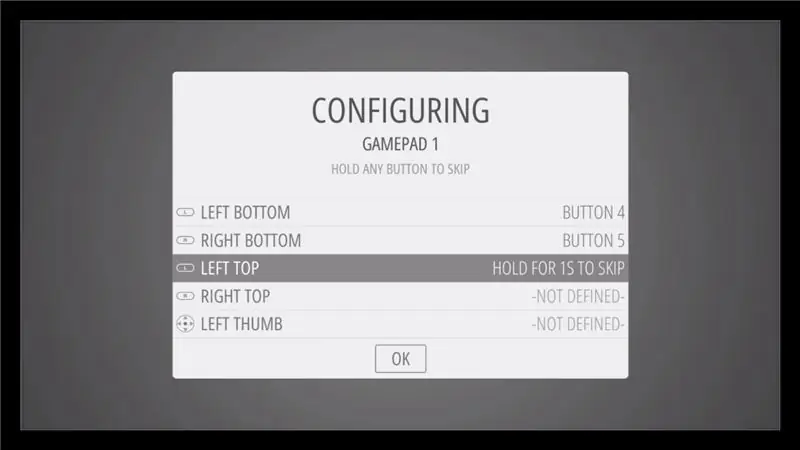
Ifuatayo tutasanidi "mdhibiti" wetu, ili kuanza kuingiza kadi yako ya microsd na kisha tutaunganisha / kuwezesha Zero W na kibodi yetu (baadaye unaweza kutumia karibu vidhibiti vyovyote vya Bluetooth au waya).
- Shikilia kitufe chochote chini kwa sekunde chache.
-
Anza kusanidi:
- D-pedi tutatumia funguo za mshale.
- 'Anza' = ingiza ufunguo.
- 'Chagua' = mwambaa wa nafasi.
- ‘A’ = Ufunguo.
- 'B' = S ufunguo.
- 'X' = Q ufunguo.
- 'Y' = W ufunguo.
- Hizi ni funguo pekee ambazo itabidi usanidi kwa sasa, shikilia kitufe cha kuingiza au kitufe cha 'Anza' kuruka vitufe vingine.
- Mwishowe ruka "hotkey" na mara tu utakapofika kwenye kitufe cha "sawa", ingia itakuuliza ikiwa ungependa kuingiza "hotkey" kama kitufe cha kuchagua- bomba ndio. Hii itakuruhusu kuokoa na kutoka kwa michezo baadaye bila maswala yoyote. * Usiingize kitufe kingine chochote au ufunguo kwa uteuzi wa hotkey. *
Mara baada ya kusanidi mtawala wako EmulationStation itaonekana, baadaye mara tu tunapoongeza michezo utaiona ikiwa na ROM na michezo gani.
Hatua ya 6: Uunganisho wa WiFi na SSH
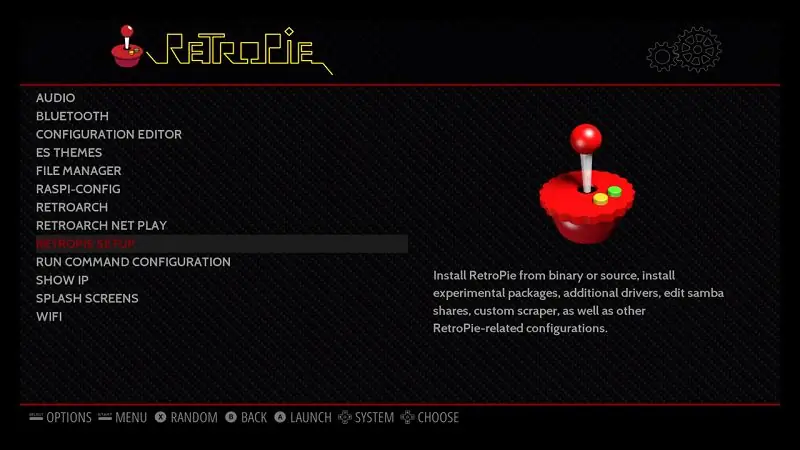
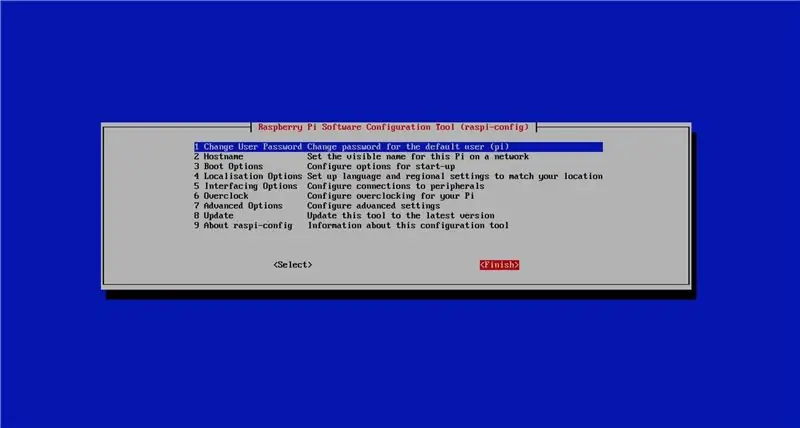
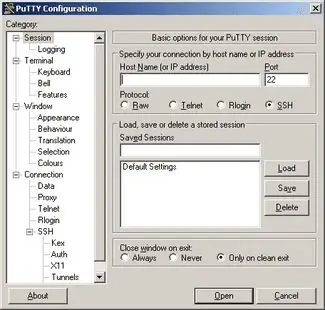
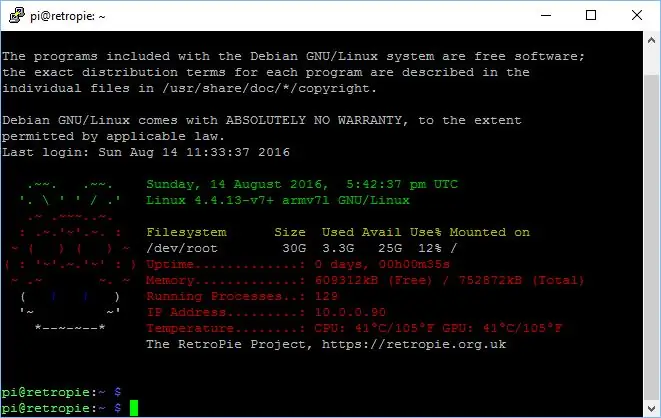
Hatua inayofuata ni kusanidi WiFi yako na kisha uamilishe theSH ili tuweze kupakia michezo kadhaa!
Kabla tunaweza kuungana na WiFi yetu tunahitaji kuweka "eneo" ili tuweze kuungana. Kutoka kwenye menyu kuu fuata hatua zifuatazo:
- Raspi-Config> Chaguzi za Mtandao> WiFi> Mahali (chagua nchi yako).
- Toka ijayo kwa EmulationStation na uende kwenye menyu. Chini utaona "WiFi" bonyeza hapo na ukishapata WiFi yako unganisha (hapa ndipo kibodi kinapofaa).
- Ujumbe wa pembeni mara tu umeunganisha kwenye WiFi yako angalia anwani yako ya IP, tutahitaji hii kufikia SSH baadaye.
Sasa kwa kuwa tumeweka WiFi tunaweza kuwezesha SSH au ganda salama ili kudhibiti Pi yako kwa mbali na hukuruhusu kupakia faili zozote kupitia mtandao.
Raspi-Config> Chaguzi za Kuingiliana> SSH> Wezesha
Tutahitaji kupakua programu moja ya mwisho kufikia Pi yetu juu ya SSH, tutatumia PuTTY kwa hii (https://www.putty.org/). Mara tu unapopakua programu hiyo unaweza kuiendesha, kwenye kisanduku cha maandishi cha "Jina la Mwenyeji (au Anwani ya IP)" ingiza anwani yako ya IP uliyoiona hapo awali. Utaulizwa kuingia ukitumia jina msingi la mtumiaji (pi) na nywila (rasiberi).
Baada ya kuzindua Putty na uko kwenye "kikao" utaona skrini ya mwisho itaonekana na nembo ya RetroPie na habari ya Pi (kumbukumbu inayotumika na inapatikana, n.k.). Mara hii itaonekana unapaswa kupata folda ya 'Mtandao' kwenye kompyuta yako, itaitwa // RetroPie.
Hatua ya 7: Pakia MICHEZO Baadhi
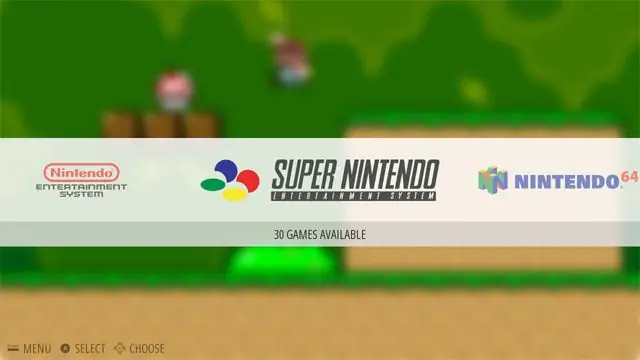
Hongera uko karibu, mara tu utakapofanikiwa kushikamana na Pi juu ya mtandao wako utataka kupakua seti kadhaa za ROM! Kwa sababu ya sheria za leseni / hakimiliki haupaswi kupakua michezo hii * kikohozi ** kikohozi * lakini ikiwa ungefanya hivyo angalia www.emu (hakuna nafasi) paradiso (nukta) mimi. Angalia seti zao za ROM, ni rahisi sana kupakua na kutupa seti nzima badala ya mchezo mmoja kwa wakati. Mara tu unapopakua michezo yako yote au seti, fuata hatua zifuatazo:
- Mtandao> RetroPie (au Jina la Jeshi ambalo umeingiza)> ROMS
- Bonyeza na buruta mchezo (s) kwa folda yao inayofaa ya emulator ya ROM.
-
Mara baada ya kila kitu kupakuliwa ni wakati wa kufanya upya wa Pi yako ama kwa njia mbili au mbili:
- Kwenye kompyuta yako: katika aina ya terminal ya PUTTY "sudo reboot." Mara tu unapofanya hivyo "kikao" chako kitaisha lakini unapaswa kuwa umewekwa wakati huu.
- Kwenye PI yako: Ingiza ufunguo> Acha> Anzisha Mfumo.
Hatua ya 8: Furahiya Michezo ya Kubahatisha
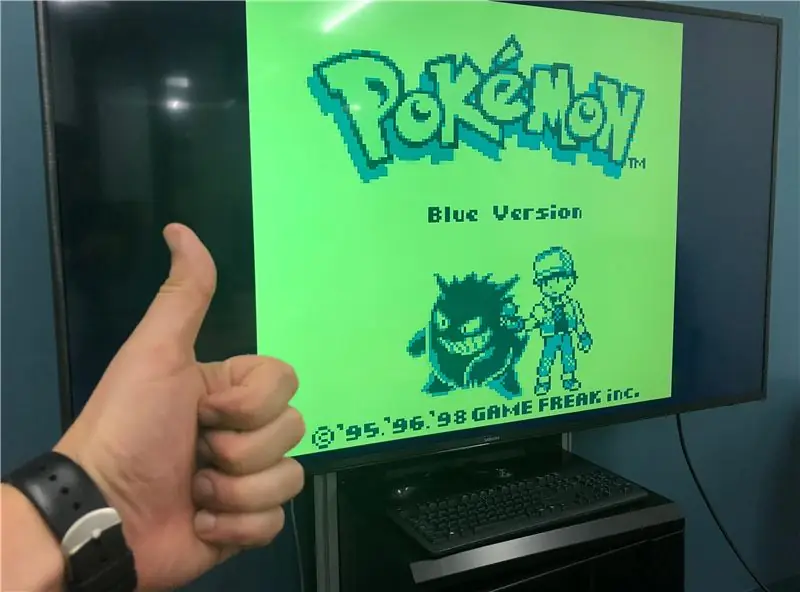
Baada ya kuanza upya utaona koni yako tofauti na michezo itaonekana, tafadhali kumbuka kuwa ikiwa haukupakia mchezo kwenye folda ya ROM emulator haitaonekana.
Sasa ni wakati wa kurudisha nyuma na kucheza michezo mingine ya zamani ya shule:)!
Ilipendekeza:
Moduli ya Bei ya Bei ya Haraka yenye bei rahisi: Hatua 4

Moduli ya Bee ya Bei ya Bei ya Haraka ya bei rahisi: Nyuki wa haraka ni programu ya IOS / Android ya kukagua / kusanidi Bodi za Kudhibiti Ndege. Pata habari zote hapa: Kiunga cha SpeedyBee Inapeana upataji rahisi kwa watawala wa Ndege bila kutumia kompyuta au kompyuta ndogo, inasaidia sana wakati wako nje katika fi
Bei ya bei rahisi na rahisi ya Arduino: Hatua 7 (na Picha)

Nafuu na Rahisi Arduino Eggbot: Katika Maagizo haya nataka kuonyesha jinsi ya kutengeneza kipangaji rahisi na cha bei rahisi cha arduino ambacho kinaweza kuchora mayai au vitu vingine vya duara. Kwa kuongeza, hivi karibuni Pasaka na nyumba hii ya nyumbani itakuwa rahisi sana
Bei ya bei rahisi na rahisi ya Toleo la 1: 7 Hatua

Bei ya bei rahisi na rahisi ya Toleo la 1: Wamiliki wa betri bila shaka wanashikilia betri na ni muhimu sana katika miradi ya elektroniki haswa zile zinazohitaji betri. Huyu ndiye mmiliki rahisi zaidi wa betri ambaye ningeweza kuja naye. Jambo bora ni kwamba ni rahisi na hutumia vitu vya nyumbani
Bei ya bei rahisi na rahisi ya Toleo la 2: 6 Hatua

Bei ya bei rahisi na rahisi ya Toleo la 2: Hili ni toleo la pili la mmiliki wangu wa betri. Mmiliki huyu ni kwa wale wanaopenda kubana vizuri. Kwa kweli ni ngumu sana utahitaji kitu ili kuondoa betri iliyokufa. Hiyo ni ikiwa unaipima ndogo sana na hairuhusu nafasi ya kutosha ya popo
Bei ya bei rahisi na rahisi ya Ipod !: 4 Hatua
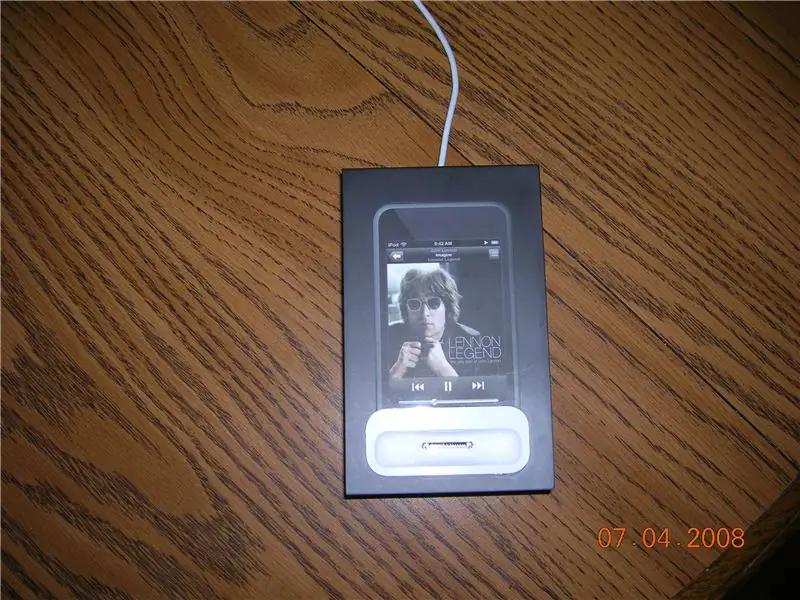
Bei ya bei rahisi na rahisi ya Ipod !: Hapa kuna njia rahisi ya kutengeneza kizimbani chenye nguvu na ngumu kutoka kwenye sanduku, na sehemu zingine ambazo zilikuja na kugusa / Iphone. Ipod, Itouch, au bidhaa zingine za I sina jukumu
